| تعداد فروش | 0 دانشجو |
|---|---|
| پرسش و پاسخ ها | 0 کاربر |
| تاریخ انتشار | 05 تیر 1402 |
| سطح تمرین | متوسط |
در این پست قصد داریم درج نوشته در وردپرس با 3 ادیتور مختلف را بررسی نماییم.
طبق عادت همیشگی وب سایت این مسئله را به صورت یک سوال بیان میکنیم.
سوال:با استفاده از ادیتور های کلاسیک،گوتنبرگ،tinymce نوشته هایی را درج نمایید و امکانات هر یک را بررسی کنید؟
نوشته در وردپرس، یکی از مهمترین اجزای یک وبسایت وردپرسی است.
پس از نصب وردپرس به صورت لوکال یا بر روی هاست میتوانید از نوشته ها استفاده کنید.
یک نوشته، مطلبی است که توسط نویسنده در وبسایت منتشر میشود و شامل متن، تصاویر، ویدئوها، لینکها و سایر اجزای مرتبط با آن مطلب است.
با استفاده از نوشته در وردپرس، میتوانید محتوای مرتبط با وبسایت خود را با مخاطبین خود به اشتراک بگذارید و در طول زمان، محتوای جدید و مفید به وبسایت خود اضافه کنید.
همچنین، نوشتهها در وردپرس به راحتی قابل ویرایش و بهروزرسانی هستند و با استفاده از امکانات مختلفی که این پلتفرم فراهم میکند، میتوانید نوشتههای خود را به بهترین شکل ممکن در اختیار کاربران خود قرار دهید.
برای درج نوشته در وردپرس با ادیتور ساده، میتوانید از مراحل زیر استفاده کنید:
ادیتور (Editor) به شکل کلی به نرمافزارها، ابزارها و برنامههایی گفته میشود که به کاربران کمک میکنند تا متون و محتوای خود را ویرایش و تنظیم کنند.
در زمینههای مختلفی مانند وبسایتها، انتشارات، چاپگرها و غیره، ادیتورهای مختلفی وجود دارند که برای ویرایش متون به کار گرفته میشوند.
در زمینه وبسایتها و به ویژه وردپرس، ادیتور به برنامه و یا ابزاری گفته میشود که به کاربران کمک میکند تا مطالب و محتوای خود را در وبسایت ویرایش و بهینه کنند.
ادیتورهای وردپرس شامل ابزارهای متنوعی هستند که به کاربران اجازه میدهند متون خود را به شکل مورد نظر خود قالببندی کنند.
تصاویر و ویدئوها را در ادیتور ها اضافه کنند، لینکها و جداول را ایجاد کنند و سایر تنظیمات را اعمال کنند.
همچنین، در وردپرس، ادیتور به دو نوع کلاسیک و بلوکی تقسیم میشود.
با استفاده از ادیتور بلوکی، کاربران میتوانند با سادگی و با استفاده از بخشهای مختلفی مثل بلوکهای متنی، تصویر و ویدئو، متنوعیت بیشتری در محتوای خود ایجاد کنند.
همانطور که در عنوان مقاله درج نوشته در وردپرس با 3 ادیتور مطرح کردیم قصد داریم 3 ادیتور معرفی کنیم.
که یکی به صورت بلوکی و 2 تای دیگر به صورت کلاسیک هستند.
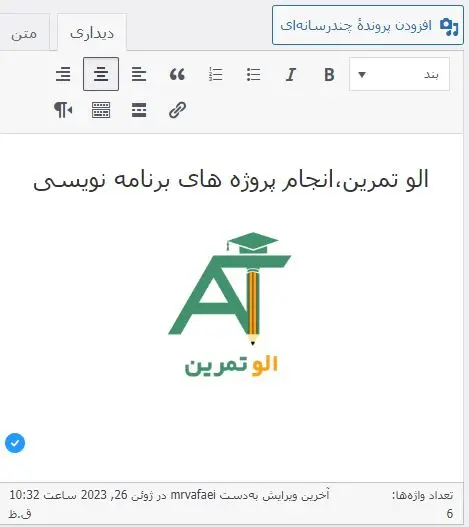
ادیتور کلاسیک وردپرس
ادیتور کلاسیک وردپرس (Classic Editor)، ادیتور استاندارد وردپرس است که قبل از معرفی ادیتور بلوکی گوتنبرگ (Gutenberg Editor) در وردپرس استفاده میشد.
این ادیتور، به کاربران امکان ویرایش محتوای خود با استفاده از یک ویرایشگر متنی ساده را میدهد.
ادیتور کلاسیک وردپرس، از ویرایشگر TinyMCE استفاده میکند که یک ویرایشگر متنی است که امکاناتی مثل قالببندی متن، اضافه کردن تصویر، ایجاد لینک و… را به کاربران میدهد.
با استفاده از این ویرایشگر، کاربران میتوانند به راحتی محتوای خود را ویرایش و طراحی کنند.
ادیتور کلاسیک وردپرس، همچنان در وردپرس وجود دارد و کاربران میتوانند به راحتی به آن دسترسی داشته باشند.
همچنین، با نصب افزونه Classic Editor، کاربران میتوانند ادیتور کلاسیک وردپرس را به عنوان ادیتور پیشفرض وردپرس خود تنظیم کنند و از امکانات آن بهره ببرند.
یک راه دیگر هم برای نصب ادیتور کلاسیک غیر فعال کردن ادیتور پیش فرض گوتنبرگ است.
یعنی با نصب افزونه Disable Gutenberg و فعال سازی آن میتوانید از ادیتور کلاسیک وردپرس استفاده نمایید.
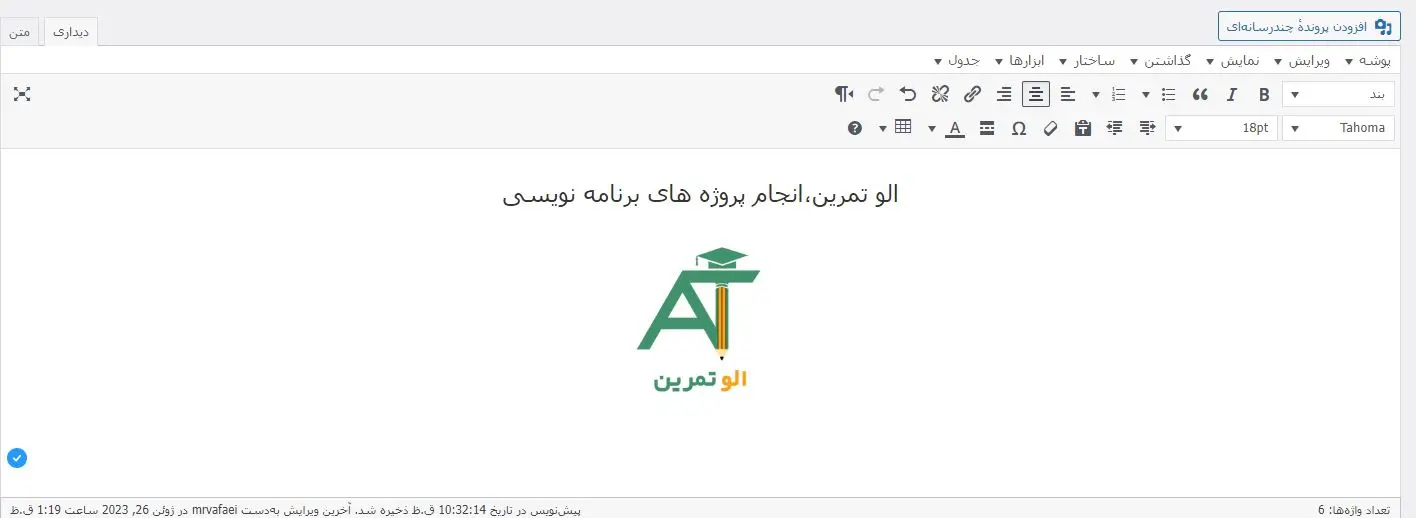
ادیتور کلاسیک پیشرفته وردپرس
ادیتور TinyMCE، یکی از ادیتورهای متن باز محبوب و پرکاربرد برای ویرایش محتوای وبسایتهاست.
این ادیتور، به صورت پیشفرض در وردپرس نیز استفاده میشود و کاربران را قادر میسازد که به راحتی محتوای خود را درج و طراحی کنند.
ادیتور TinyMCE در وردپرس، امکانات زیادی برای ویرایش متن و اضافه کردن محتوا به وبسایت فراهم میکند.
برخی از امکانات این ادیتور عبارتند از:
۱- قالببندی متن: ادیتور TinyMCE امکاناتی مانند انتخاب فونت، اندازه متن، رنگ و… را به کاربران میدهد تا بتوانند متن خود را به شکلی زیبا و جذاب قالببندی کنند.
۲- افزودن تصویر و فیلم: با استفاده از ادیتور TinyMCE، کاربران میتوانند به راحتی تصاویر و فیلمها را به محتوای خود اضافه کنند و آنها را قالببندی کنند.
۳- ایجاد لینک: با استفاده از این ادیتور، کاربران میتوانند به راحتی لینکهای مختلفی را به محتوای خود اضافه کنند.
۴- ویرایش HTML: ادیتور TinyMCE، به کاربران اجازه میدهد که به صورت مستقیم ویرایش کد HTML محتوای خود را انجام دهند.
۵- افزایش امنیت: ادیتور TinyMCE، برای جلوگیری از ورود کدهای خبیث و افزایش امنیت وبسایت، از فیلترهای مختلفی استفاده میکند.
ادیتور گوتنبرگ (Gutenberg Editor)، ادیتور بلوکی است که از نسخه 5.0 وردپرس به عنوان ادیتور پیشفرض وردپرس معرفی شد.
این ادیتور با هدف سادهسازی و بهبود تجربه کاربری در ویرایش محتوا و برنامهریزی آینده وردپرس، توسعه داده شده است.
این ادیتور، بر مبنای بلوکها کار میکند.
هر بلوک در این ادیتور، شامل یک قطعه محتوای خاص است که میتواند شامل یک تصویر، متن، جدول، آیتم لیست و غیره باشد.
با استفاده از بلوکهای مختلف، کاربران میتوانند محتوای خود را به شکلی ساده، زیبا و حرفهای طراحی کنند.
با استفاده از ادیتور گوتنبرگ، کاربران میتوانند از امکاناتی مثل اضافه کردن بلوکهای جدید، حذف بلوکهای موجود، تغییر تنظیمات بلوکها، پیشنمایش محتوا و… بهره ببرند.
ادیتور گوتنبرگ، برای کاربرانی که به دنبال تجربه کاربری بهتر در ویرایش محتوا هستند، یک انتخاب عالی است.
استفاده از ادیتور گوتنبرگ برای ویرایش محتوای وردپرس، دارای مزایای زیادی است.
برخی از این مزایا عبارتند از:
۱- طراحی ساده و کاربرپسند: با طراحی ساده و کاربرپسندی که دارد، کاربران را در ویرایش محتوای خود راحتتر میکند و بهبود تجربه کاربری آنها را افزایش میدهد.
۲- بلوکهای سفارشی: با استفاده از بلوکهای سفارشی، کاربران میتوانند محتوای خود را به شکلی سفارشی و با تنظیمات مورد نظر خود طراحی کنند.
۳- قابلیت تنظیمات پیشرفته:قابلیت تنظیمات پیشرفتهای را در اختیار کاربران قرار میدهد که به آنها امکان تغییر تنظیمات مختلفی مانند اندازه، رنگ، فونت و… را میدهد.
۴- پشتیبانی از ویژگیهای جدید:با پشتیبانی از ویژگیهای جدید وردپرس، به کاربران امکان استفاده از امکاناتی مانند ویرایشگر بلوکهای متحرک، ورود و خروج آنی و… را میدهد.
۵- توسعهپذیری:این ادیتور به دلیل آرمانی که بر مبنای آن ساخته شده است، بسیار قابل توسعه است و امکان اضافه کردن بلوکهای جدید و پلاگینهای مختلف را به کاربران میدهد.
با توجه به مزایا و قابلیتهای این ادیتور، اما همچنین دارای معایب و مشکلاتی نیز میباشد.
برخی از این معایب عبارتند از:
۱- آموزش مجدد: نیاز به آموزش مجدد کاربران دارد تا بتوانند به خوبی از آن استفاده کنند.
۲- سازگاری با پوستههای قدیمی: برخی از پوستههای قدیمی وردپرس با این ادیتور سازگاری ندارند و ممکن است مشکلاتی در نمایش محتوا داشته باشند.
۳- عدم سازگاری با پلاگینهای قدیمی: برخی از پلاگینهای قدیمی وردپرس با ادیتور گوتنبرگ سازگاری ندارند و ممکن است به درستی کار نکنند.
۴- مشکلات عملکردی: برخی کاربران گزارش دادهاند که با استفاده از ادیتور گوتنبرگ، مشکلاتی در عملکرد سایر اجزای وبسایت خود مانند پوسته، پلاگینها و… داشتهاند.
۵- حجم بالای منابع: در این ادیتور به دلیل استفاده از بلوکهای مختلف و قابلیتهای پیشرفته، به منابع سرور وردپرس بیشتری نیاز دارد و ممکن است در برخی از سرورها با مشکل مواجه شود.
در این مقاله به بررسی درج نوشته در وردپرس و استفاده از 3 ادیتور مختلف پرداختیم.
مزایا و معایب هر ادیتور مشخص است و شما بر اساس نوع محتوایی که میخواهید درج کنید میتوانید از این ادیتور ها بهره ببرید.
همچنین با استفاده از هاست رایگان میتوانید وردپرس را نصب و شروع به تولید محتوا کنید.
از بخش تمرین های وردپرس میتوانید سایر تمرینات با جواب و رایگان را مشاهده نمایید.
پرسش و پاسخ ها
هنوز بررسیای ثبت نشده است.